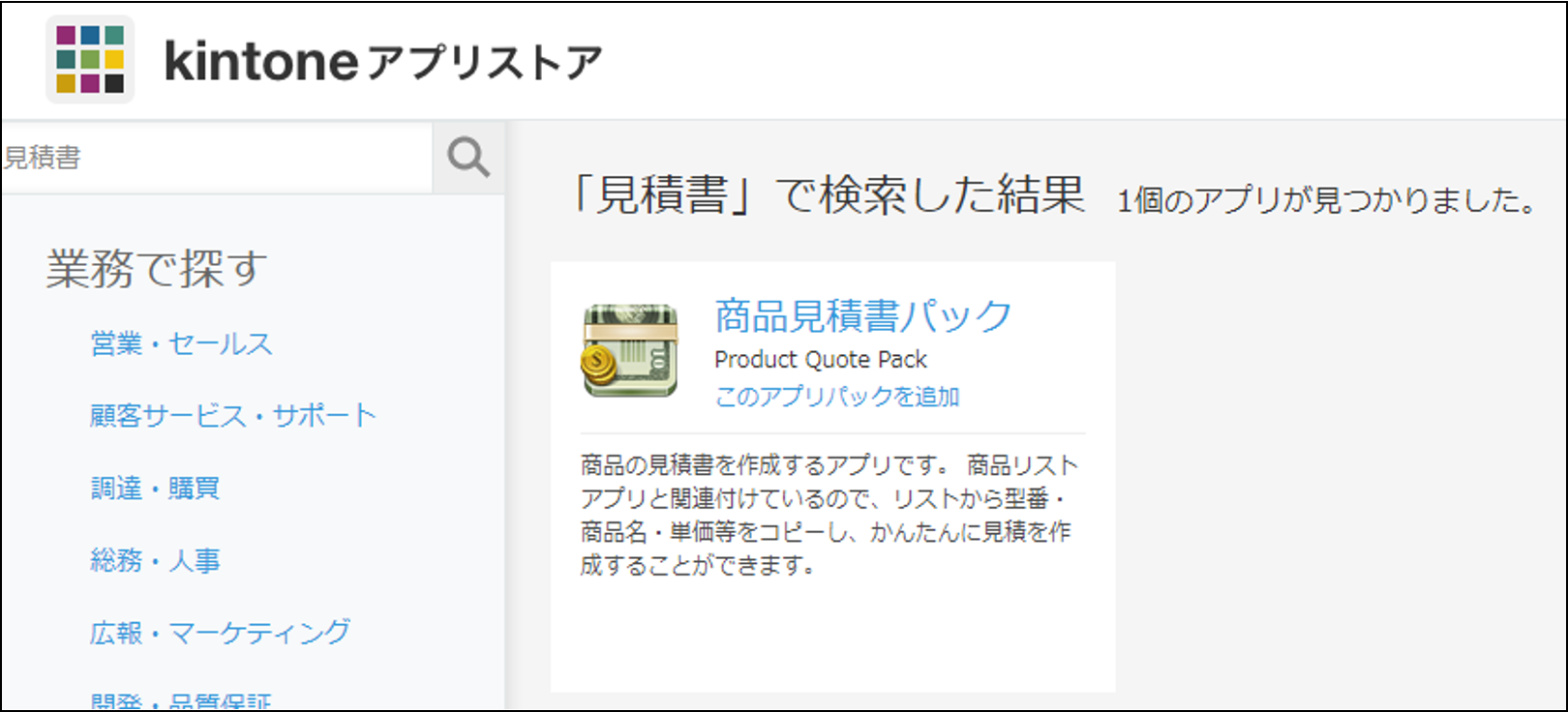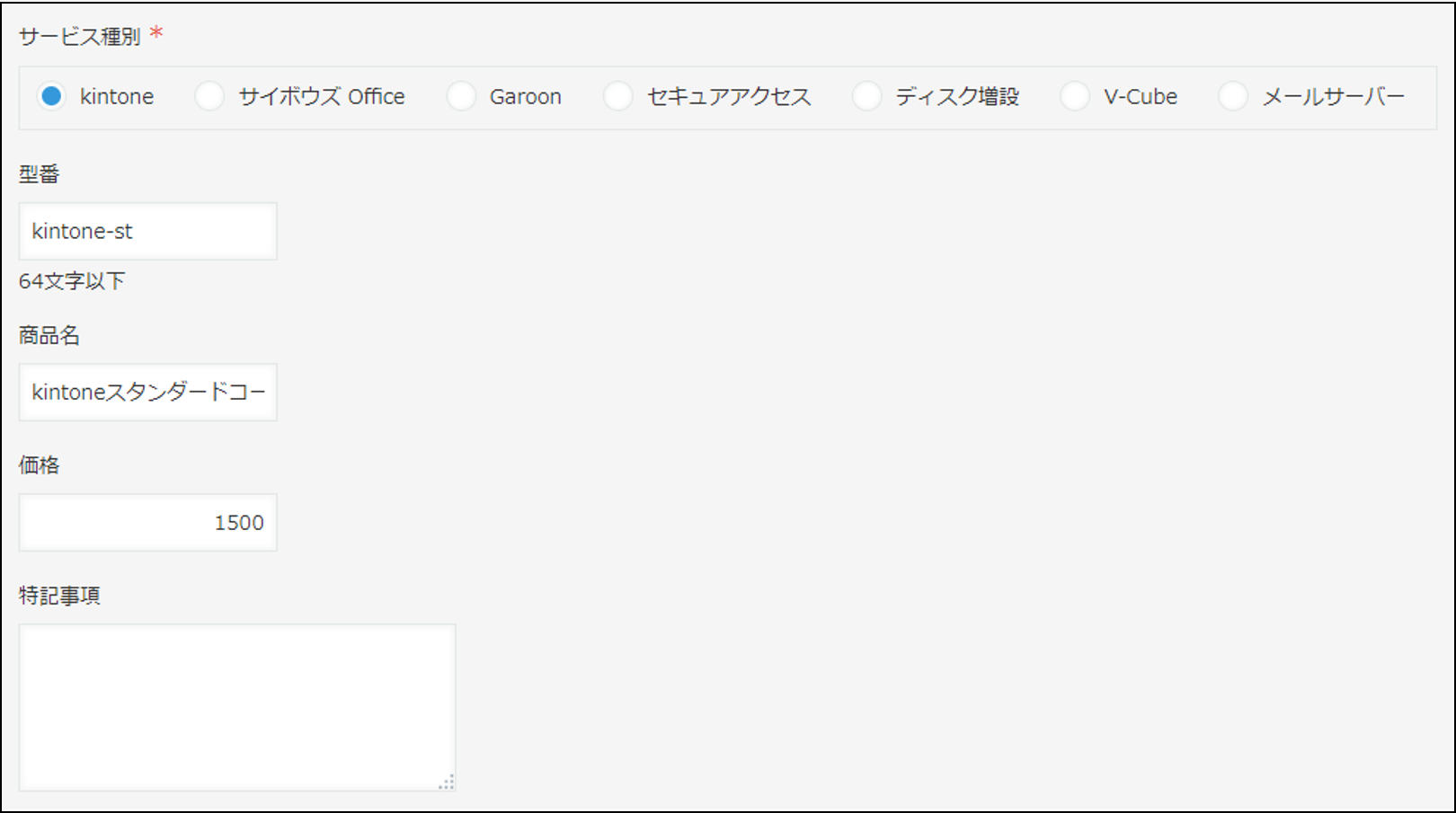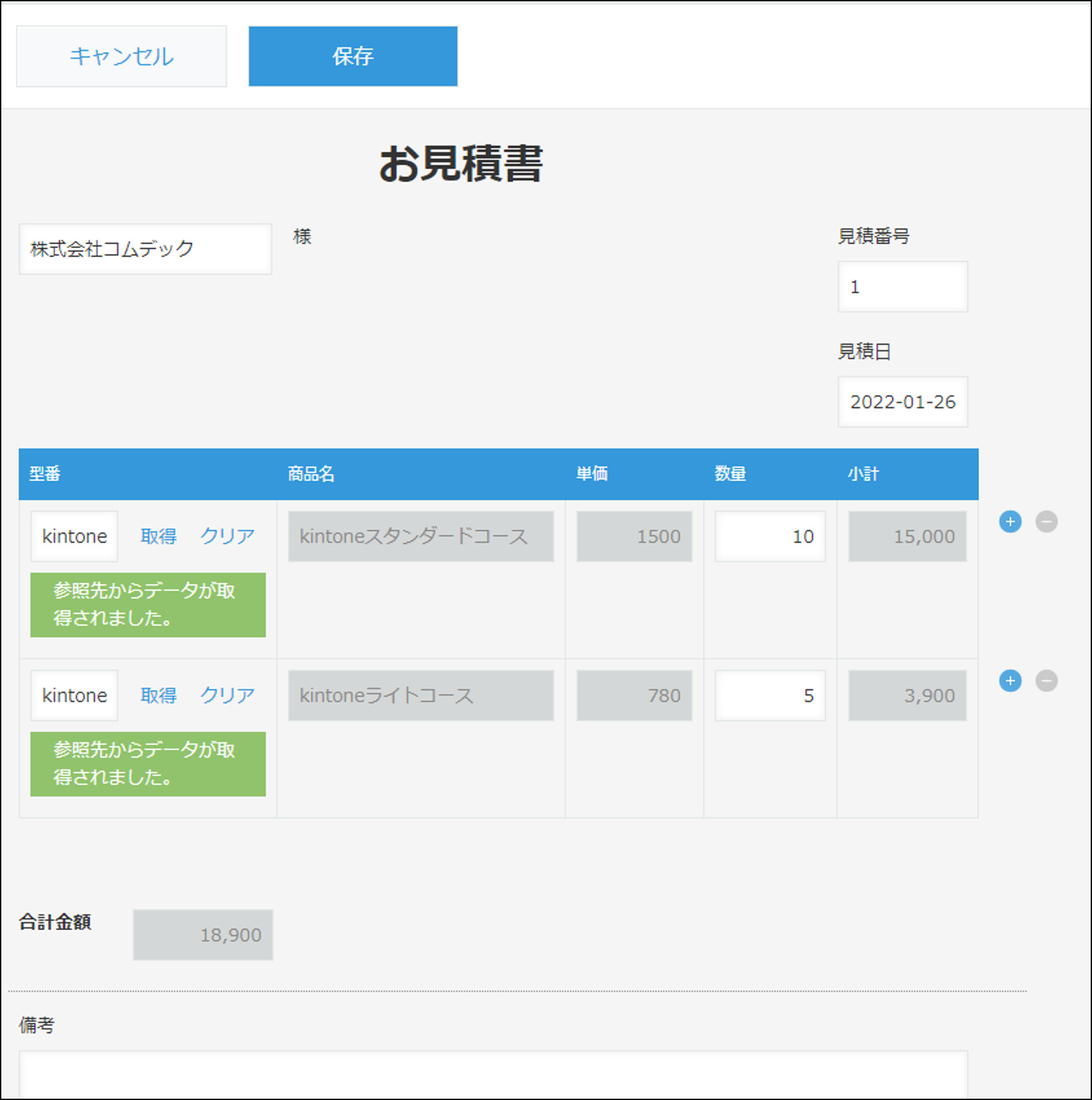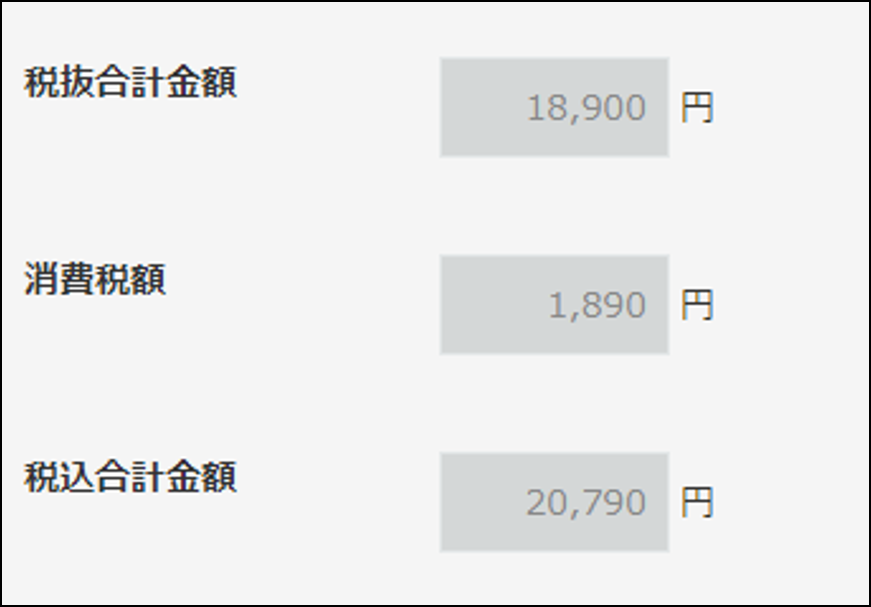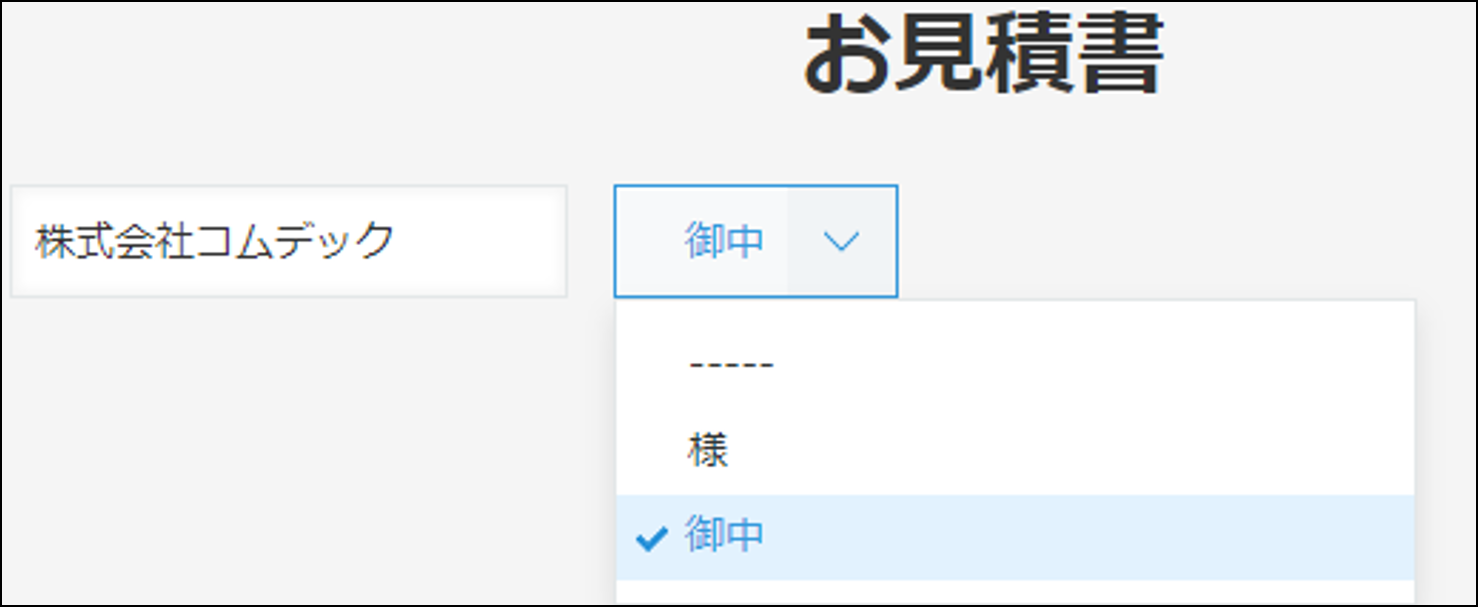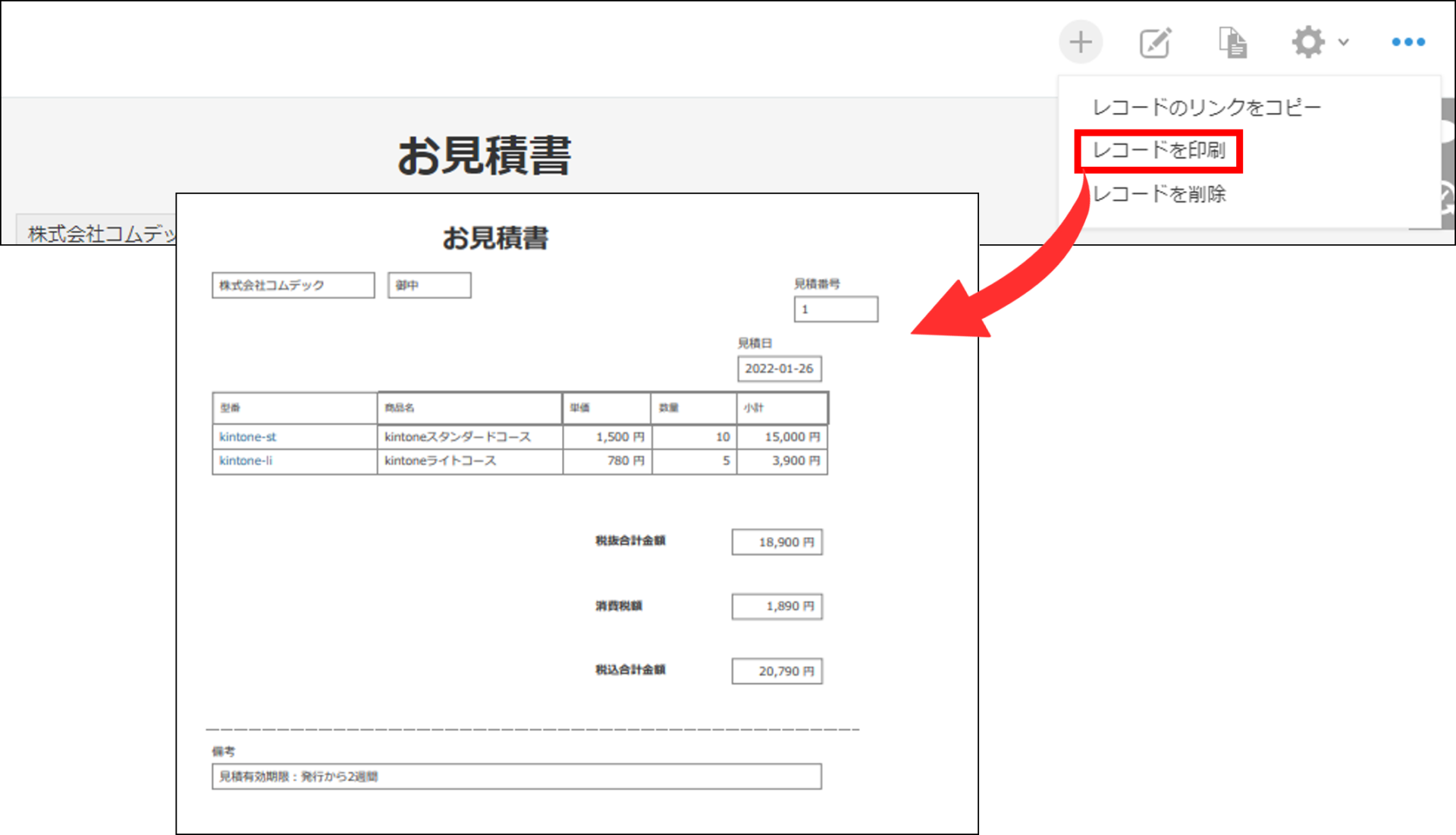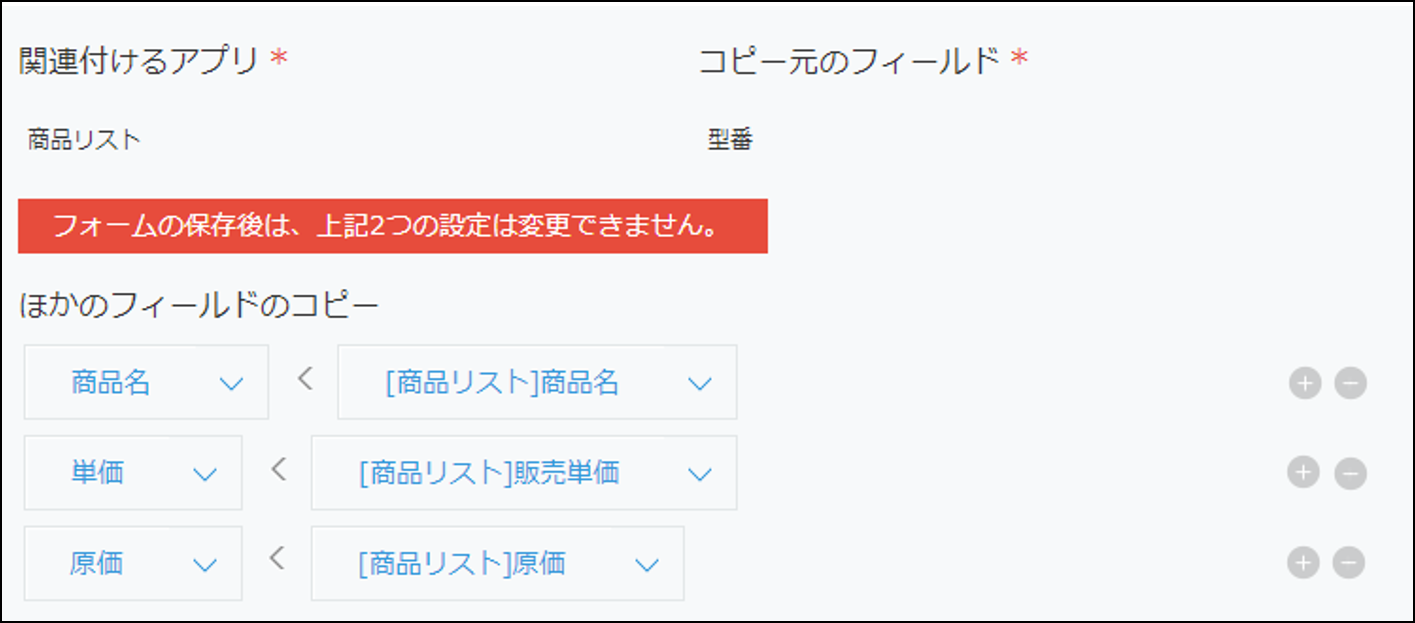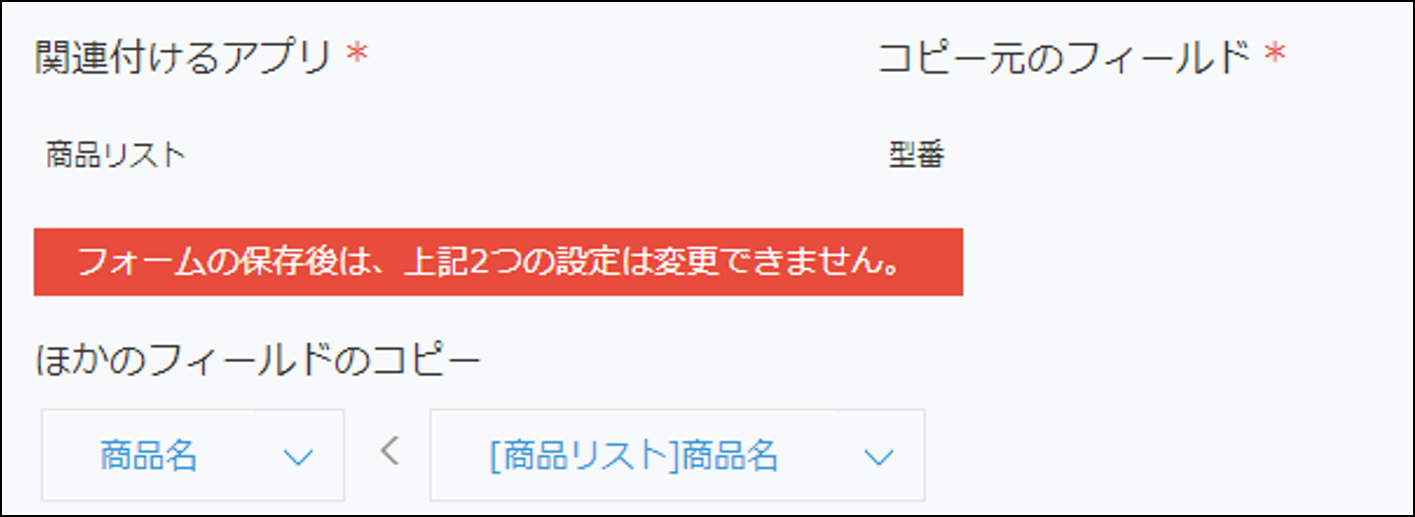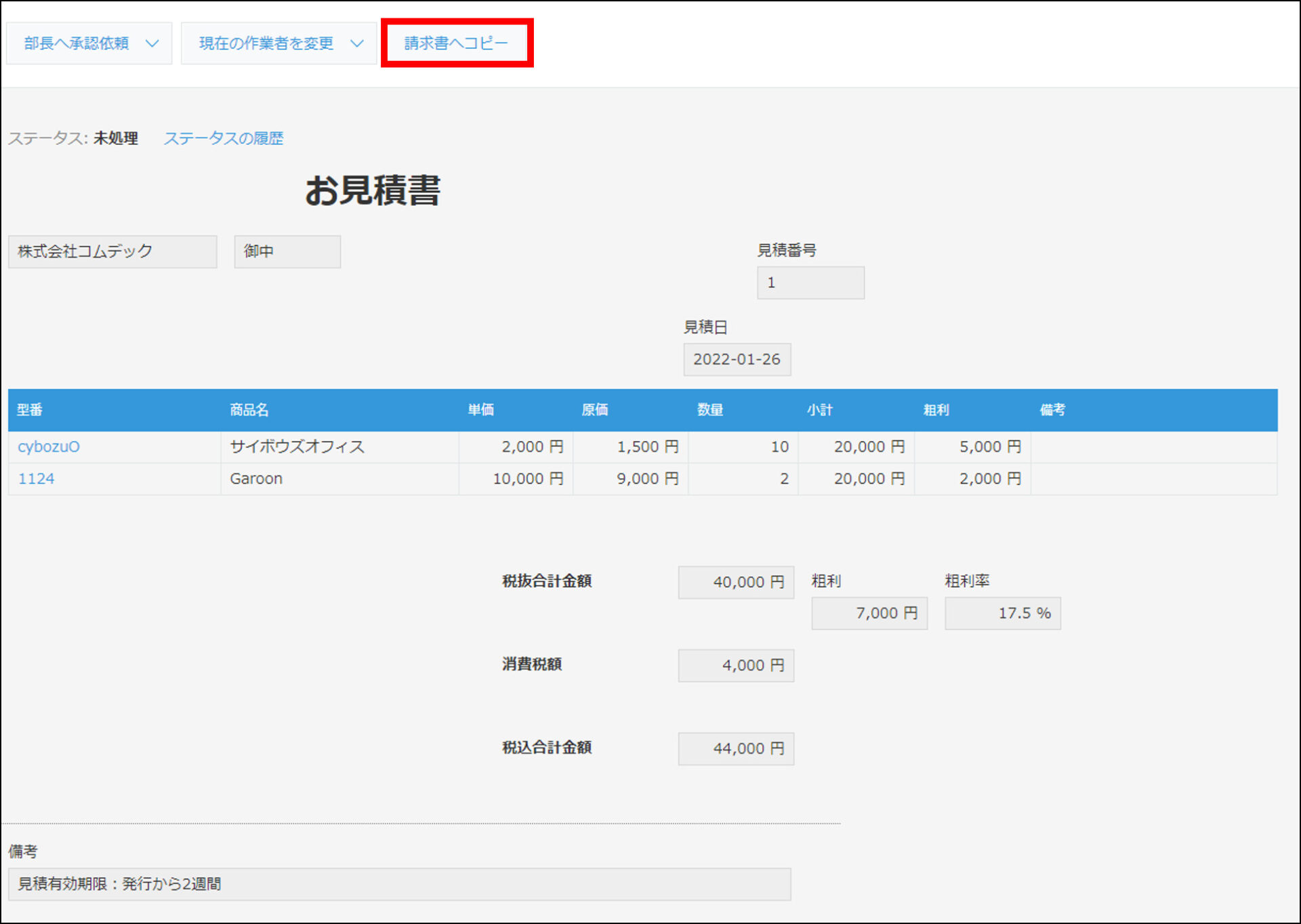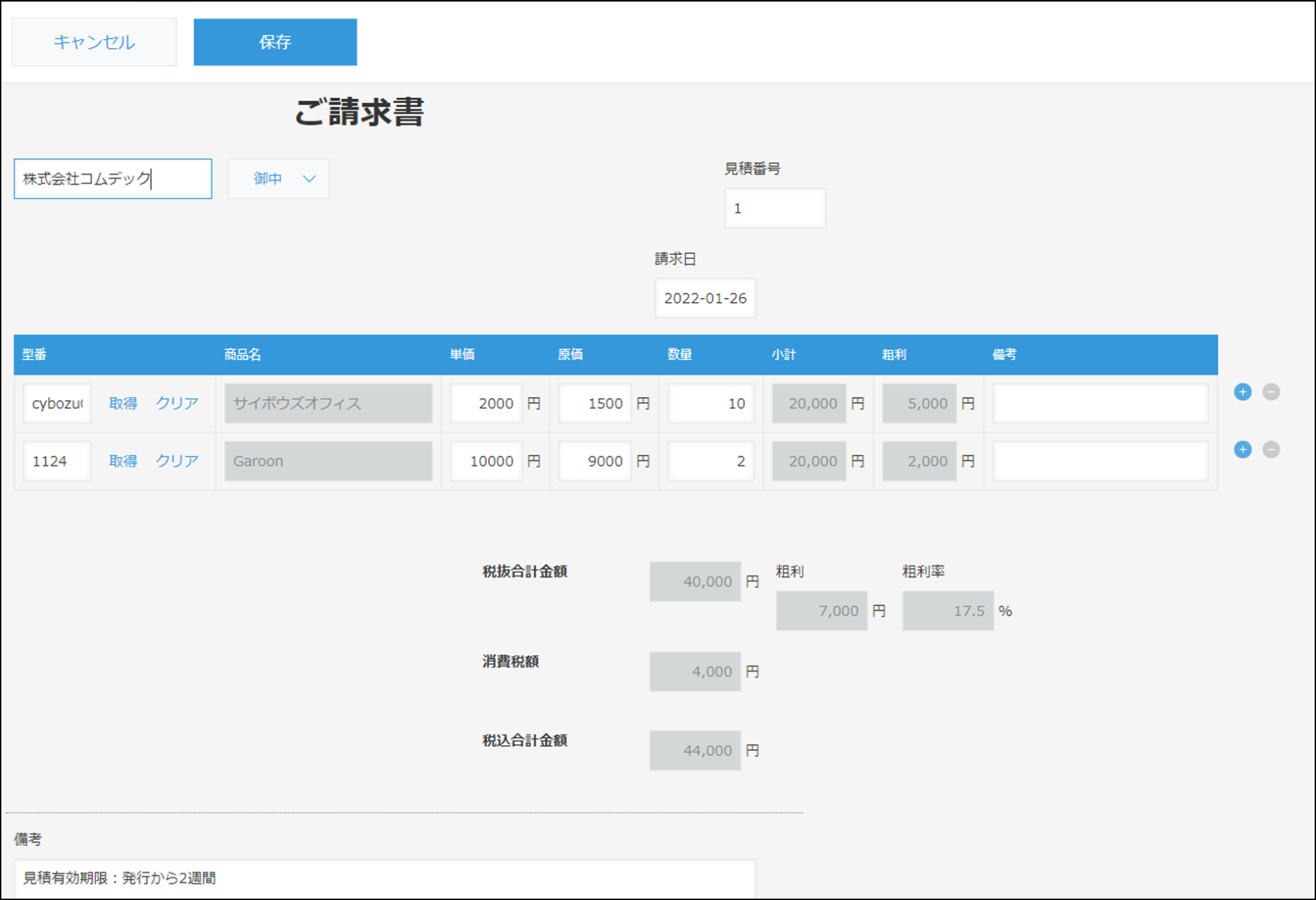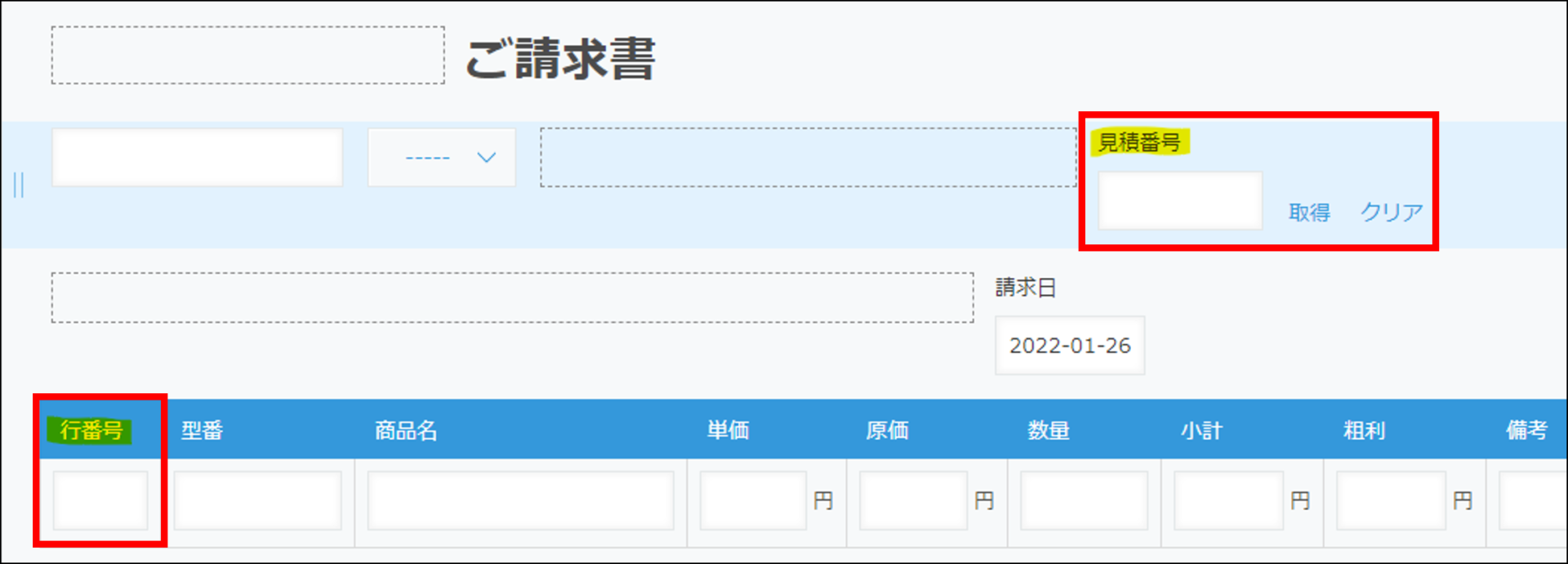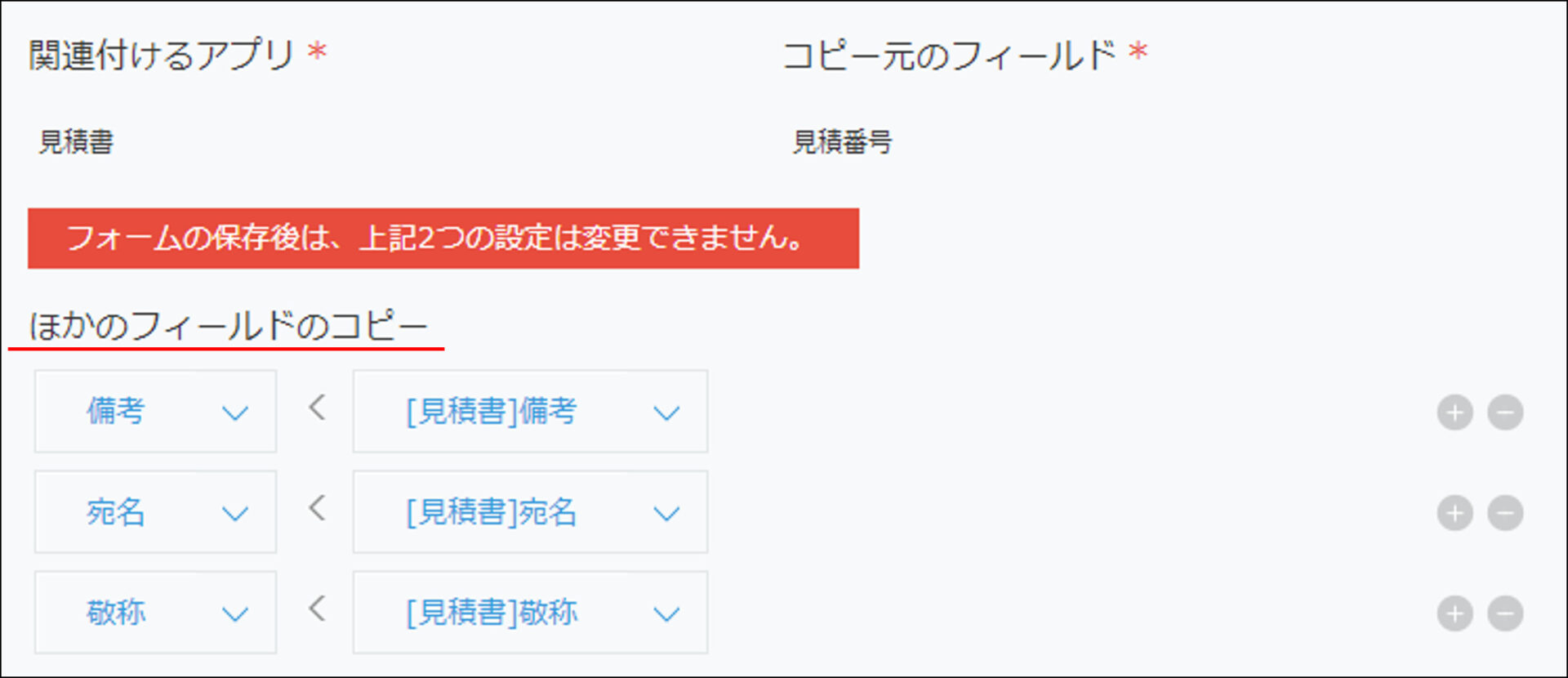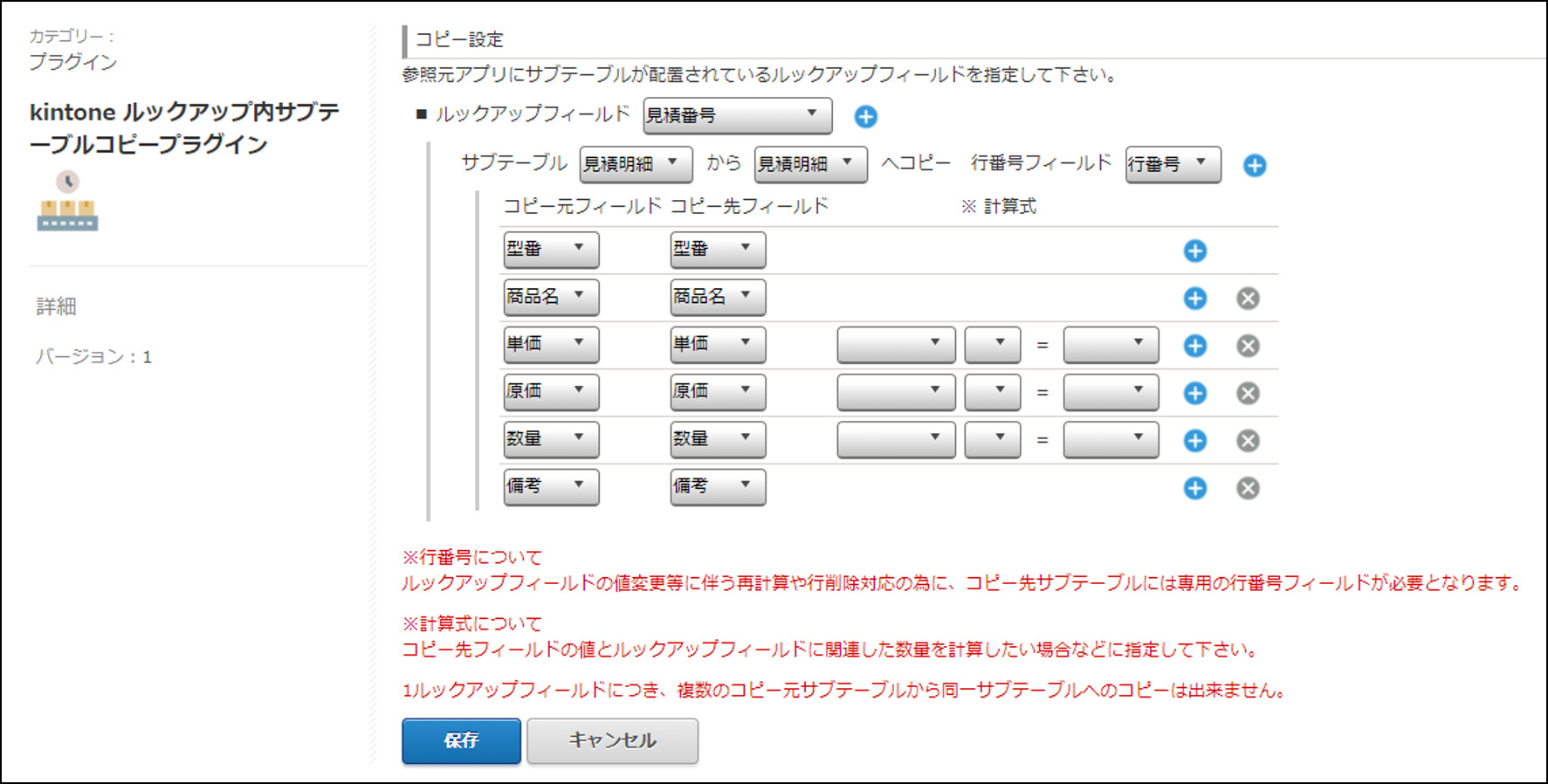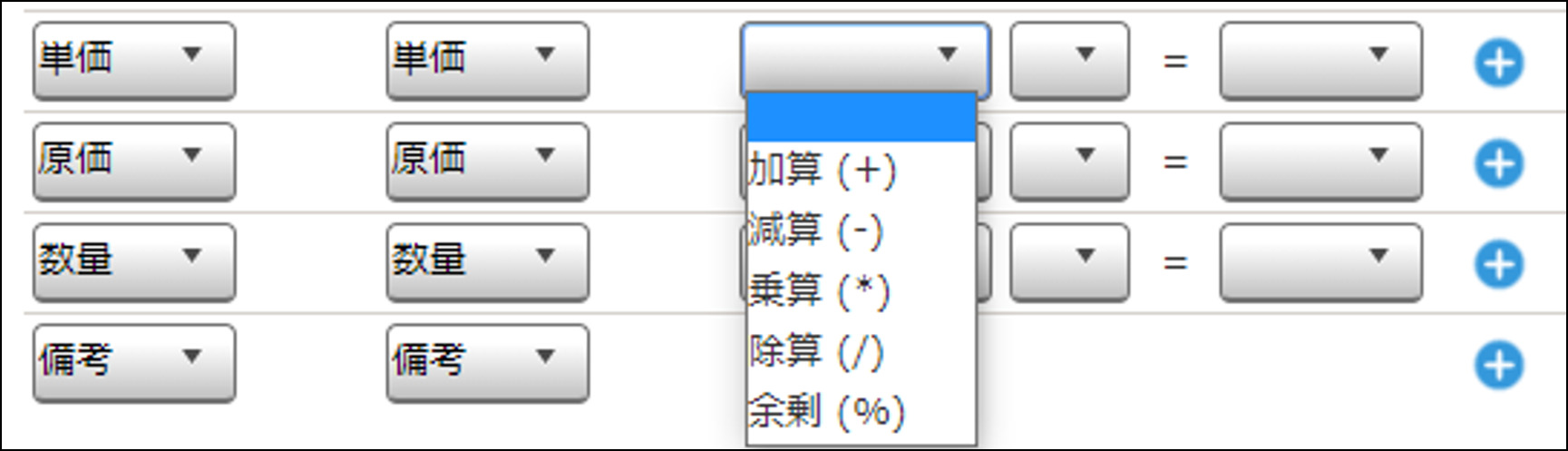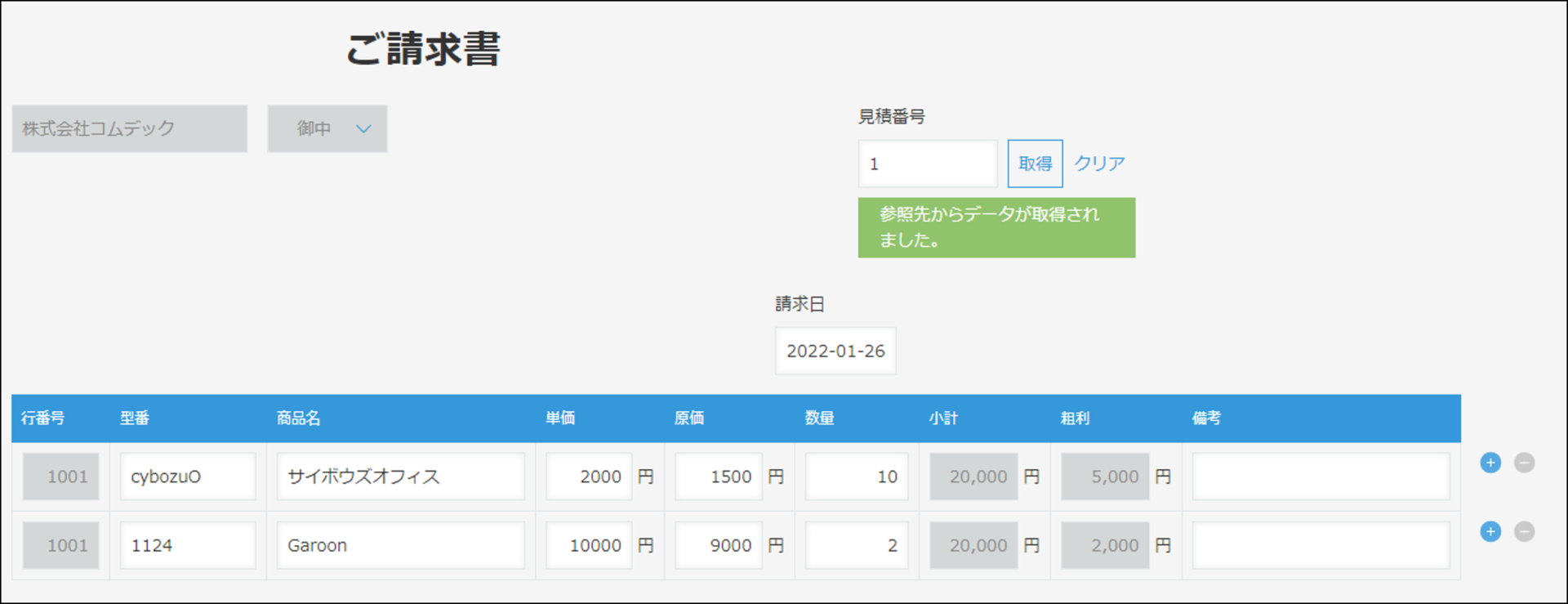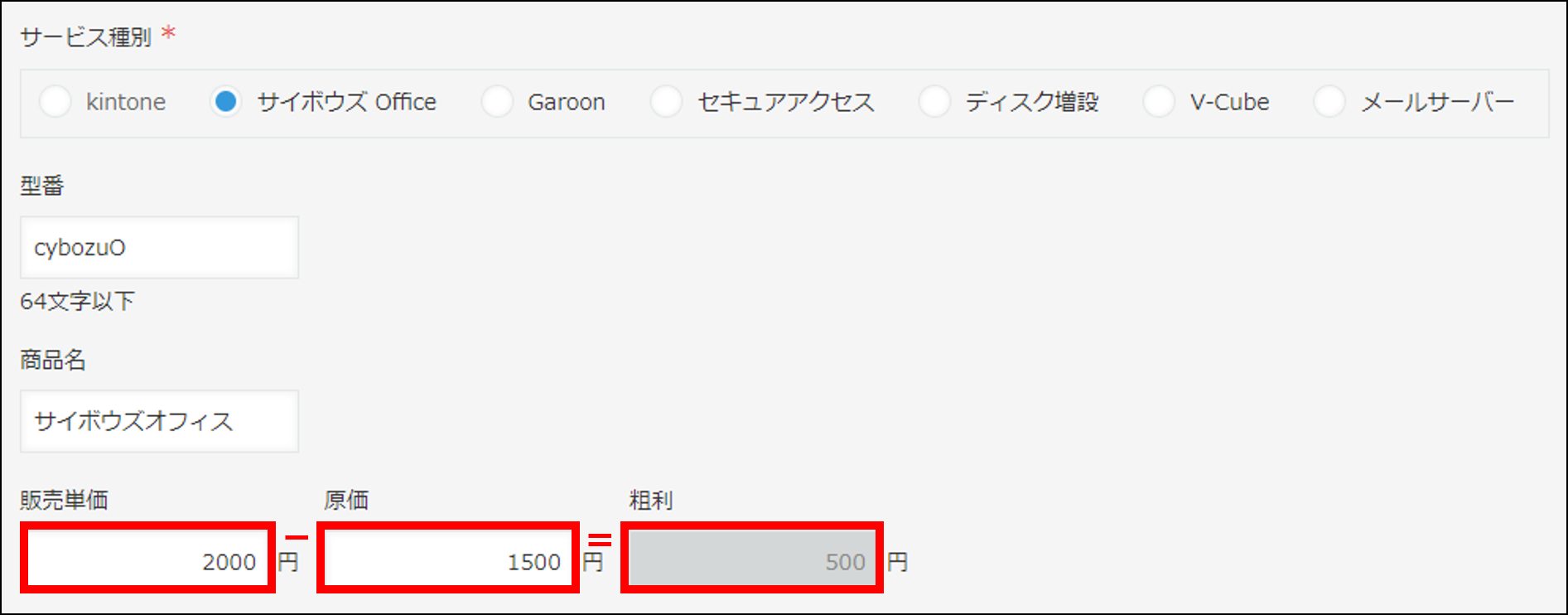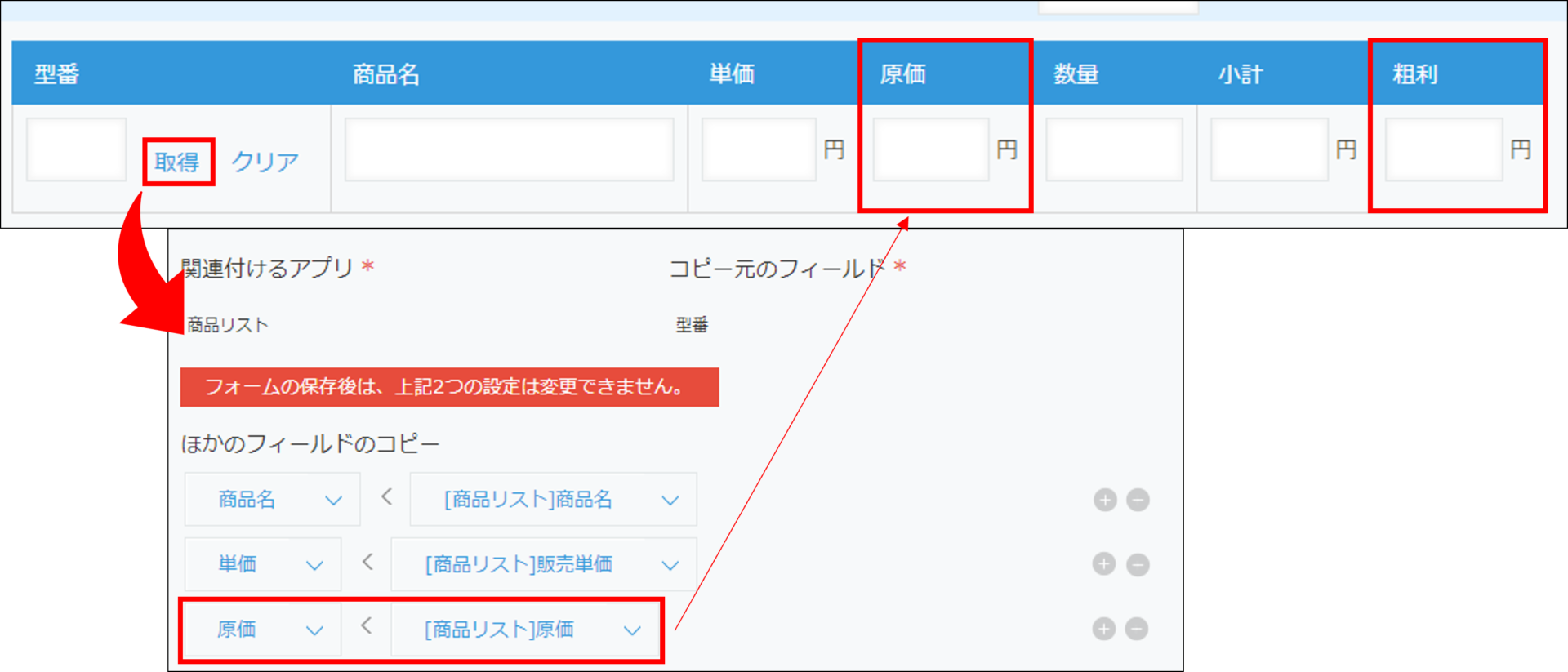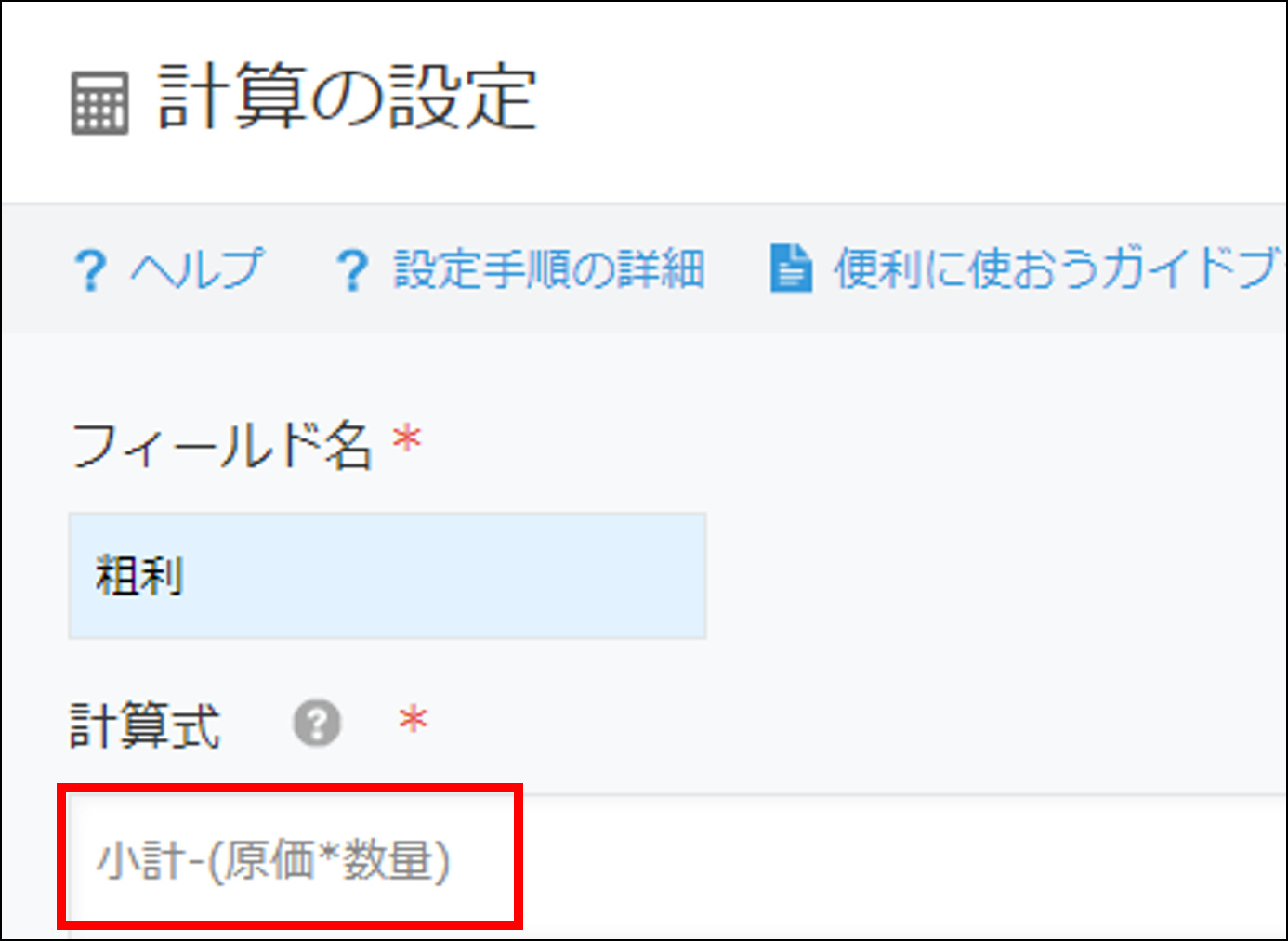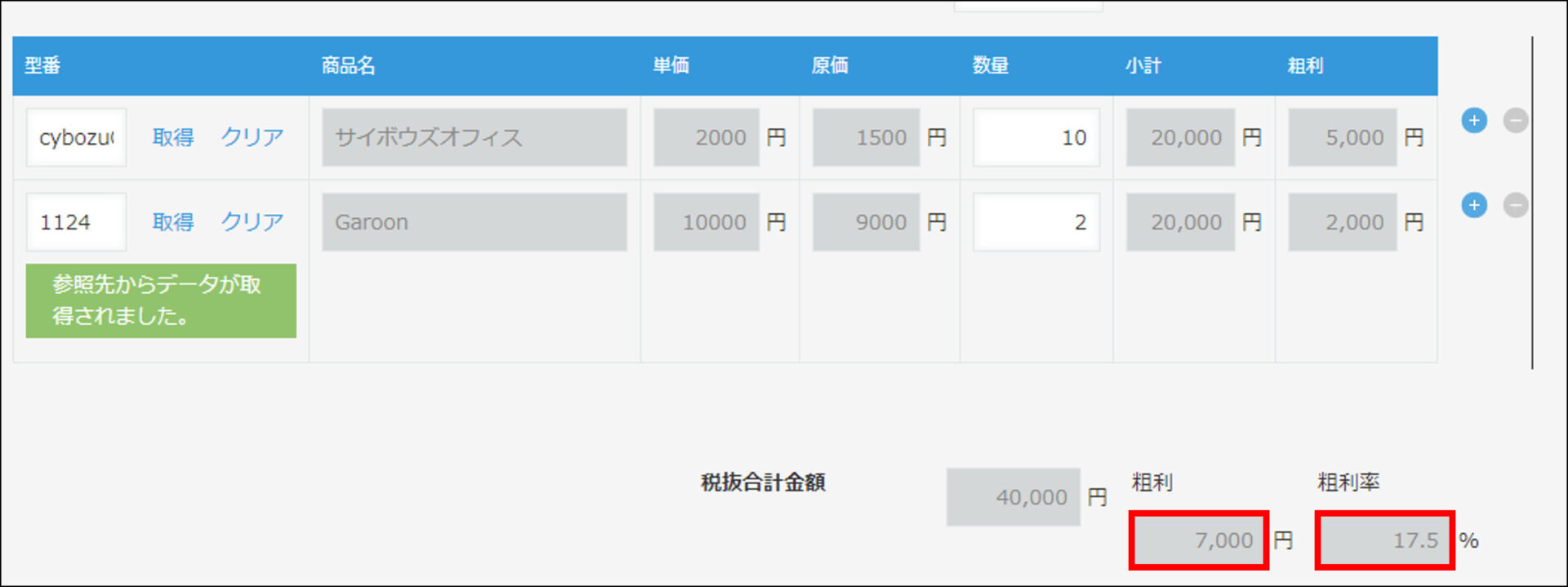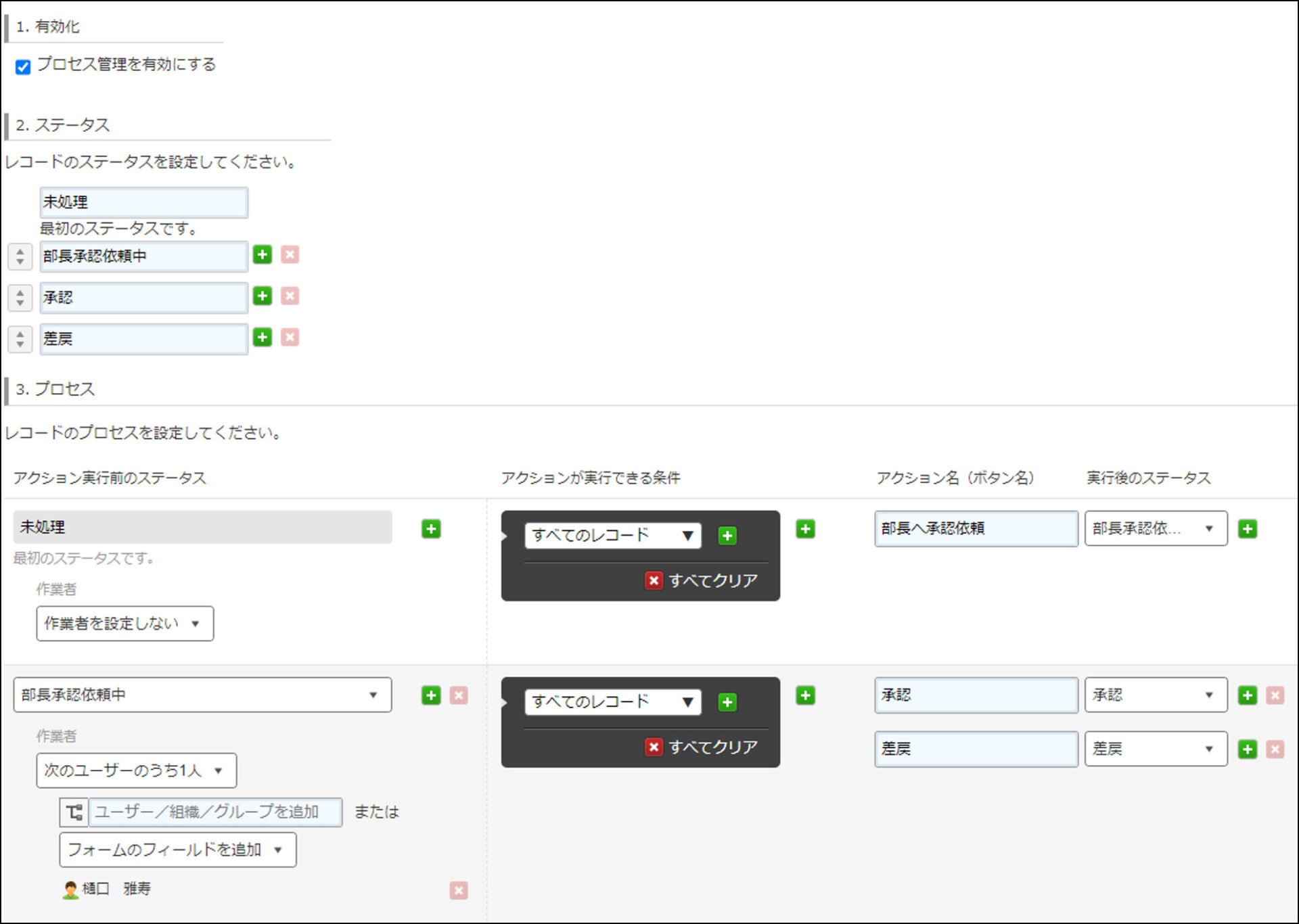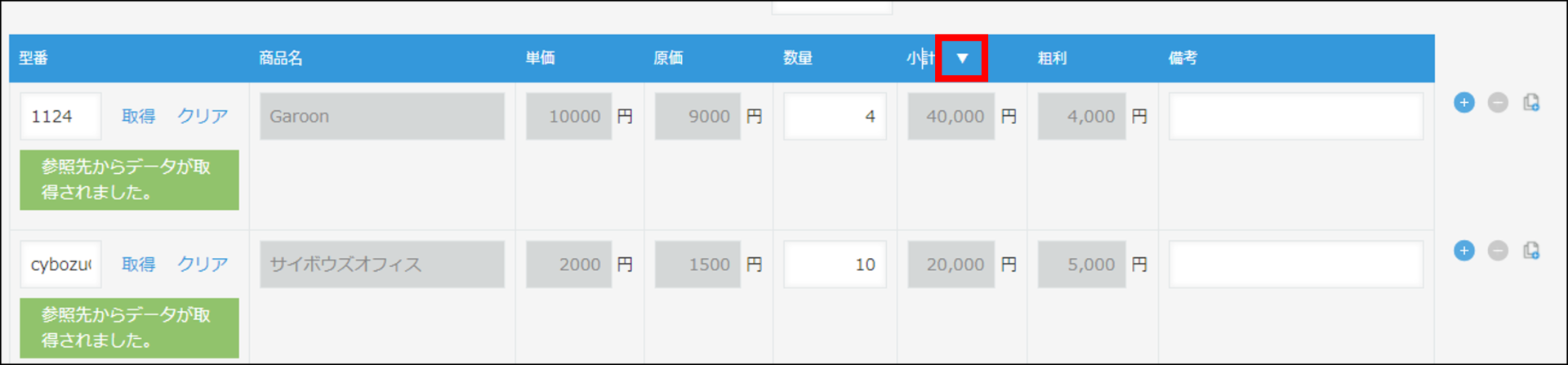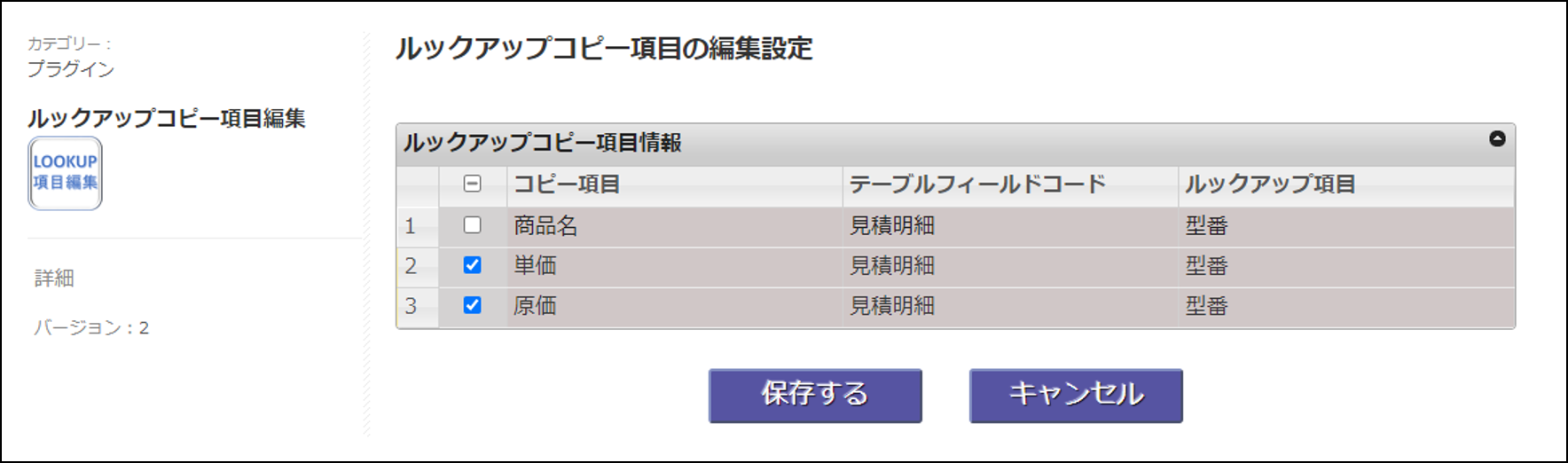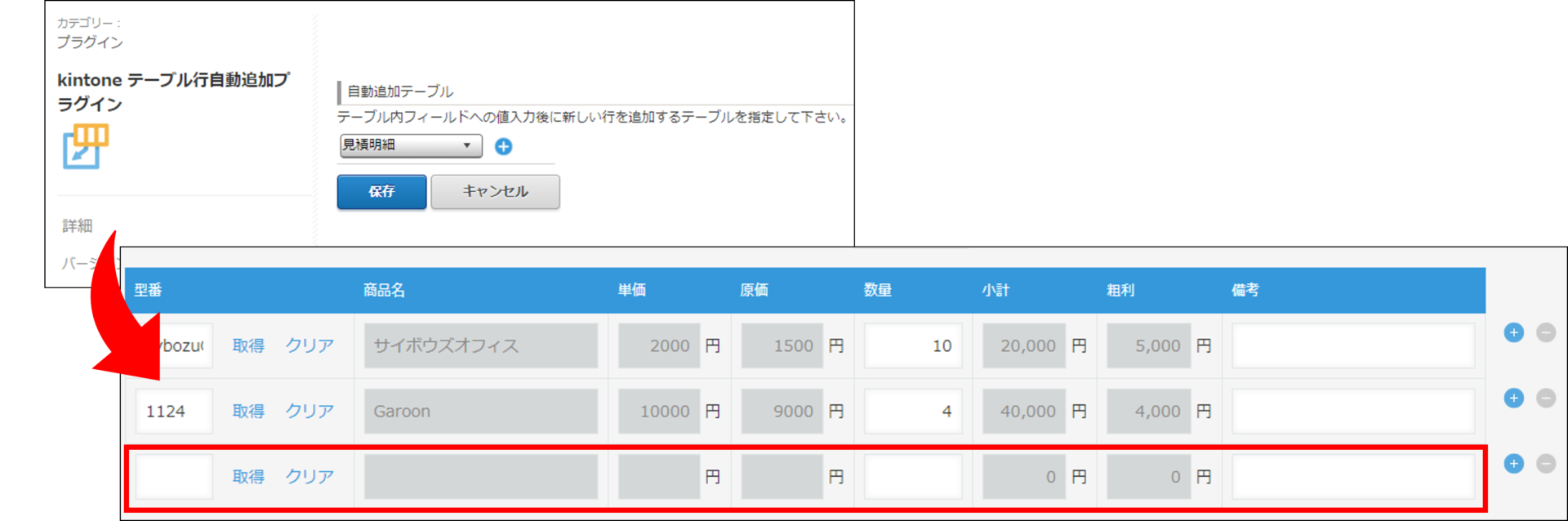kintoneでの見積書作成・印刷の方法を紹介!標準機能からプラグインまで解説

kintoneでは標準機能での見積書作成はもちろん、プラグインや外部連携サービスを活用しての見積書作成・印刷も可能です。
過去の見積情報を簡単に検索・複製できるため、効率よく見積書を作成することができます。
今回は、kintoneで見積書を作成・印刷するにあたって必要なアプリやおすすめのプラグインについてご紹介します!
この記事でわかること![]()
- kintoneの見積書作成方法
- kintoneで見積書と請求書を管理する方法
- kintone見積書作成におすすめのプラグイン
![]() こんな人に向いている記事です
こんな人に向いている記事です
- kintoneで見積書の作成~印刷までを実施したい方
- kintoneで見積書や請求書をわかりやすく管理したい方
目次
kintoneの標準機能での見積書作成方法
kintone(キントーン)では「商品見積書パック」と呼ばれるアプリが用意されています。
サンプルアプリとして用意されているものとなるため、追加費用は掛かりません。
「商品見積書パック」は商品リストアプリと見積書作成アプリがセットになっているものです。
商品リストの項目は、サービス種別や型番、商品名と価格のみを登録するシンプルなものになっています。
商品リストの内容は自社の商材に合わせて変更しましょう。
見積書アプリでは、商品リストアプリに登録した商品情報をルックアップ機能で参照してくる形になっており、テーブル形式で行を追加していくことができます。
商品名や金額は自動入力されるため、ミスの心配がありません。
各行の金額は自動集計されて合計金額が算出されます。
消費税額を算出したい場合には、計算フィールドを追加しましょう。
また、相手が個人か企業かによって敬称も変わるため、ドロップダウン項目を追加しました。
この見積書アプリは項目名や表示位置が整えられているため、「レコードを印刷」から印刷するだけでも見積書らしい書式になって印刷されます。
※ヘッダーとフッターの印刷無し、背景のグラフィック印刷なしで出力しています
アプリストアのサンプルアプリを利用する/しないに関わらず、見積書アプリを作成するときのポイントは以下の3つです。
この3つを押さえて、自社に合った見積書アプリを作りましょう!
- 商品の基本情報(正式名称、単価)はマスタとなるアプリにあらかじめ登録しておき、見積書アプリでルックアップする
※顧客名もできれば顧客管理アプリからのルックアップが望ましい - サブテーブルで行を自由に追加できるようにする
- 行の合計金額や消費税は自動計算
kintoneで作成した見積書を印刷・PDF化するには?
原価や粗利と言った項目が入ってくると、それらをお客様向けの見積書に表示するのは適切ではありません。
また、特定の項目は非表示にし、できれば自社の規定の見積書フォーマットに合わせたい……というご要望もあるかと思います。
そんな時、やはりkintone標準の印刷機能では難しいため、kintoneで作成した見積書を印刷・PDF化するためには「無料のプラグインを活用する」か「k-Reportやプリントクリエイター等の帳票発行外部連携サービス・プラグインを活用する」かが必要となります。
印刷・PDF化におすすめのプラグインについてはこちらの記事で詳しく解説していますので、是非ご覧ください!
▼kintoneで帳票を簡単に作成・PDF出力したい!便利なプラグイン5つを徹底比較!
kintoneで見積書と請求書を一括管理するにはアクションかプラグインを活用しよう
見積書をkintone化できると、続いて出てくるのは「見積書の内容を請求書に転記したい」「請求書を発行したい」というご要望です。
見積書アプリの内容を請求書アプリに転記し、必要なところは修正して請求書発行。
これでkintone内で見積書も請求書も一括管理が可能となります。
印刷は先ほどお伝えした帳票発行方法の通りですが、見積書アプリから請求書アプリへ転記する方法は標準機能を使う方法とプラグインを使う方法の3通りあります。
kintoneでは、「アクション機能」という特定のアプリのレコード内容を別のアプリに転記する機能があるため、見積書アプリの内容を請求書アプリに転記することが可能です。
その他にも、「アプリ間レコードコピープラグイン」と「ルックアップ内サブテーブルコピープラグイン」を活用した方法がありますので、それぞれの転記方法をご紹介します!
アプリ間レコードコピープラグインの設定方法を解説
アプリ間レコードコピープラグインはその名の通り、一方のアプリの内容をもう一方のアプリにコピーする、というものです。
請求書アプリを作成したら、コピー元である見積書アプリ側にプラグインを設定していきます。
コピー先アプリに請求書アプリを指定し、あとはコピーしたい項目を指定していくだけ。
テーブル外の内容も、テーブル内の内容もどちらも一括でコピー可能です。
※コピー元とコピー先でフィールドの種類が一致している必要があります。
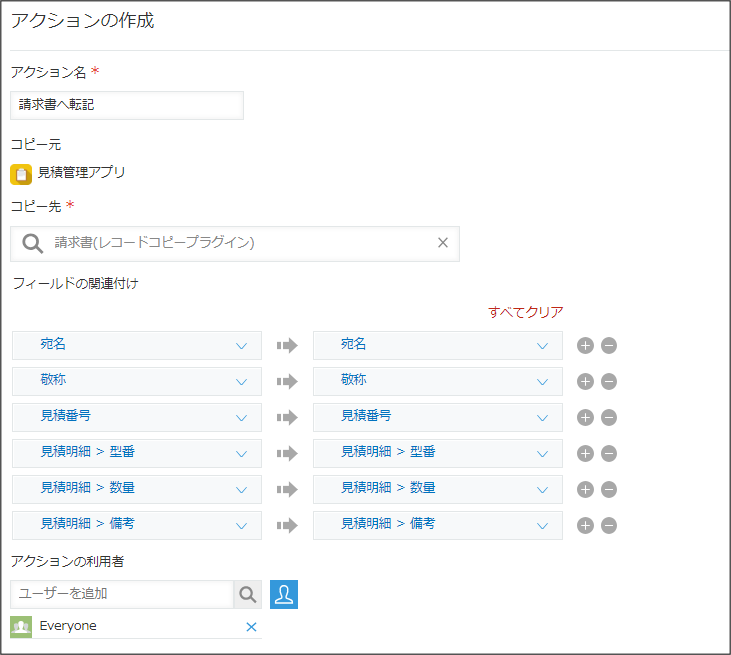
この時、コピー先で「ルックアップの『他のフィールドのコピー』に指定されているフィールド」はルックアップ時に自動で入力される内容となるためコピー対象とすることができません。
見積時から単価・原価等が変わる可能性がある場合には、請求書アプリ側で他のフィールドのコピーに指定せず、プラグインでコピーしてくるように設定しましょう。
↓
設定を保存すると、アプリの上部に「請求書へコピー」ボタンが表示されます。
※ボタンの名前は任意に変更できます。
コピーボタンを押すと自動で指定した内容が請求書アプリにコピーされますので、変更箇所があれば更新し、保存しましょう。
ルックアップ内サブテーブルコピープラグインで「見積番号」から情報参照
アプリ間レコードコピープラグインが見積書アプリに設定を行うプラグインだったのに対し、「ルックアップ内サブテーブルコピープラグイン」は請求書アプリ側に設定します。
ルックアップ内サブテーブルコピープラグインを使うためには、まず請求書アプリ側に「見積書情報を参照するルックアップ」と「行番号を登録する数値」フィールドをそれぞれ追加する必要があります。
見積管理アプリと紐づける見積管理番号のルックアップ項目では、テーブル外でコピーしたい項目を「他のフィールドのコピー」に指定しておきます。
ここで一度アプリを更新して、プラグインを設定していきます。
ルックアップ内サブテーブルコピープラグインでも、アプリ間レコードコピープラグイン同様にどの項目をどの項目にコピーするのかを指定します。
アプリ間レコードコピープラグインと違うところは、ルックアップ内サブテーブルコピープラグインで指定できるのはテーブル内の情報のみという点です。
また、数値項目についてはコピー時に計算を行わせることもできます。
ルックアップ内サブテーブルコピープラグインの場合には、ボタン等は表示されません。
通常通りレコードの新規登録をする際、見積番号でルックアップを行うと一気にテーブル内の情報もコピーされてきます。
kintoneで原価・利益も算出!承認フローもkintone化!
標準機能で見積書の作成はもちろん、印刷もできるとお伝えしましたが、先ほどのサンプルアプリは印刷の都合上「そのままお客様にお渡しする」ことが想定されており、原価や自社の粗利等、本来検討すべき内容が一切入っていません。
原価や利益を検討するために、まずは商品リストアプリから手を加えていきましょう。
商品リストアプリに、原価の数値フィールドと、単価から原価を差し引いて粗利を算出するフィールドを作成しました。
続いて、見積書アプリにも原価を参照する項目を追加していきます。
テーブルに「原価」と「粗利」の項目を追加し、原価は商品リストアプリからルックアップ時に一緒にコピーしてくるよう設定しました。
粗利は計算フィールドとし、小計から原価×数量の金額を差し引きます。
さらに、粗利益の合計と粗利率を算出するよう設定すれば、見積書アプリ内で「その見積で適切なのか?」「自社の利益はいくらとれるのか」を確認できるようになりました。
せっかく粗利率まで出せるようになったのであれば…!ということで、見積書を上長に承認してもらうための仕組みもkinton化しましょう!
kintoneには、標準で「プロセス管理機能」というワークフロー機能がついています。
このプロセス管理機能をつかうことで、ペーパーレスに上長承認を行うことができるのです。
簡単なフローから、条件によって分岐する複雑なフローまで設定可能となっていますので、是非一度ご検討ください!
ワークフローの具体的な設定方法についてはこちらで詳しくご紹介しています。
▼ワークフローをkintone化!プロセス管理・申請承認業務をペーパーレス化した事例を紹介
kintoneでの見積書作成をより便利にするプラグイン5選
ここまで、「見積書アプリの作成」「見積書の印刷」「見積書から請求書への転記」の方法をご案内しました。
これで一通り見積書の発行はできますが、やはり標準機能では見積作成にちょっと不便な部分もあります。
そこで、より効率よくkintoneで見積書を作成するために、是非入れていただきたいおすすめのプラグインとその効果をご紹介します!
- サブテーブルソートプラグイン:テーブルの並び替えが可能
- サブテーブル行コピープラグイン:ほぼ同じ内容の行が作成可能
- ルックアップコピー項目編集プラグイン:商品リストアプリから参照した情報も編集可能に
- テーブル行自動追加プラグイン:プラスボタンの押下不要
- テーブルデータ一括表示プラグイン:テーブルを一覧ですべて見られる
サブテーブルソートプラグイン:テーブルの並び替えが可能
「サブテーブルソートプラグイン」は、サブテーブルの並び替えをしたいときに活躍するプラグインです。
日付順や金額順、商品名順等で並び替えて内容を確認したい場合には、「サブテーブルソートプラグイン」を導入しておくことで簡単に実行できます。
サブテーブルソートプラグインを入れると、項目名をクリックすることで並び替えてくれます。
サブテーブル行コピープラグイン:上の行のコピーが可能
同じ内容のサブテーブル行が必要なとき、何度もコピーして設定するのは非常に面倒です。
そんなときは、「サブテーブル行コピープラグイン」を活用してみましょう。
「サブテーブル行コピープラグイン」はその名の通り、サブテーブル行の再利用が可能なプラグインです。
導入することによって、必要な行数を追加し、フィールドの内容をコピーするといった手間を省けます。
ルックアップコピー項目編集プラグイン:商品リストアプリから参照した情報も編集可能に
商品リストアプリから単価や原価を参照してきたけれど、今回だけは割引で販売価格が少し違う……!といった場合に、ルックアップの「他のフィールドのコピー」にしているとその項目は編集することができません。
参照して来ない用の項目を作るのも一つの解決方法ではありますが、そうすると価格を入力すべき項目が二つあることになり、見積を作成するときのミスの元となってしまう恐れがあります。
そんな時は是非「ルックアップコピー項目編集プラグイン」を活用しましょう!
編集できるようにする項目を指定するだけで、基本は参照元アプリからコピーしながら、任意に変更することができます。
↓
テーブル行自動追加プラグイン:追加ボタンの押下不要
kintoneでテーブル行を追加するとき、追加ボタンの押下をしなければなりません。
キーボードからマウスに何度も持ち替えるのは地味に手間がかかります。
「テーブル行自動追加プラグイン」を導入することで、追加ボタンをいちいち押下する必要がありません。入力をすれば自動で空行を挿入してくれるため、作業の手を止めることもなくなります。
テーブルデータ一括表示プラグイン:テーブルを一覧ですべて見られる
フォーム作成時にテーブルを追加しても、初期設定ではすべてがテーブルに表示されません。
別途テーブルを作成したとしても、「表示する」というボタンが表示されるだけとなっており、不便さを感じている方は多いのではないでしょうか。
こんな時は「テーブルデータ一括表示プラグイン」を導入してみましょう。
テーブルデータも一覧画面で確認できるようになるため、見積書や請求書の管理時にわずらわしさを感じることがなくなるはずです。
kintoneで複雑な見積書を作成するなら「販売管理システム」の導入がおすすめ
ここまで、kintoneで見積書を作成・発行する方法をお伝えしてきましたが、項目数が多い複雑な見積書を作りたい場合にはkintoneの仕様上入力がしにくい部分が出てくる可能性が高いとコムデックは考えています。
見積が十行以上になる場合や、見積書だけではなく受注・仕入・発注・売上・請求・入金・支払等の販売に関する一連の業務を効率的に管理したい企業さまは、それらの業務を一元で管理できる専用の「販売管理システム」がおすすめです。
見積書の作成から、受発注や仕入れ、入金など販売のフローを一気通貫で管理することで、二重計上などのミスを減らしたり、効率的な在庫管理が行えるため、コストの削減や顧客満足度の向上に繋げることができます。
また、販売管理システムをkintoneと連携させることでkintone上にデータを蓄積し、集計や分析等を行うこともできます。
kintoneと販売管理システムの連携についてはこちらの記事で詳しくご紹介しています!
▼kintoneと販売管理システムを連携!使いやすさと便利さを両立
実際の導入事例はこちら!
▼kintoneでいつでもどこでもスムーズに見積承認|電気工事業株式会社アイフク・テックさまの導入事例
kintoneなら簡単かつ手間なく見積書作成が可能
今回はkintoneでの見積書作成方法やおすすめのプラグインについてご紹介しました。
kintoneでの見積書の作成は、サンプルアプリで用意されている「商品見積書パック」でも可能です。
印刷面がやや弱いのがkintoneのデメリットですが、帳票出力の各種プラグインを使うことでその問題もクリアできます。
今回ご紹介したおすすめプラグインを活用しながら、是非見積書のペーパーレス・エクセルレスに取組んでみてください。

この事例を自社でも実現したい!
という企業さまはお問い合わせください!
お問い合わせはこちら